File Explorer i Windows 10 er mere eller mindredet samme som i Windows 8 / 8.1. Det samme kan ikke siges, hvis du skulle sammenligne det med Windows Stifinder i Windows 7. Interfacet er ændret en hel del, hvis du sammenligner de to, og ændringerne er for det meste til det bedre. Samlet set er det en forbedring, der gør flere ting, såsom at vise / skjule skjulte filer meget lettere. En ændring, som du måske ikke føler dig så stor med, er egenskabsbåndet, der nu er væk. Egenskabslinjen vises i bunden af Windows Stifinder i Windows 7, og den giver dig hurtig information om en valgt fil. Du har nu kun forhåndsvisningsruden, som ikke udfylder hullet. Den gode nyhed at gendanne egenskabslinjen er meget enkel. Alt hvad du behøver er en gratis app kaldet OldNewExplorer.
Installer OldNewExplorer og aktiver 'Showdetaljeringsrude i bunden ”nederst i afsnittet” Udseende ”. Klik på 'Luk'. Hvis du har File Explorer åben, skal du lukke den og derefter åbne den igen.

Egenskabslinjen gendannes og er fuldt funktionel. Vælg en fil, og du kan se, hvornår den sidst blev ændret, dens størrelse, hvornår den blev oprettet osv.
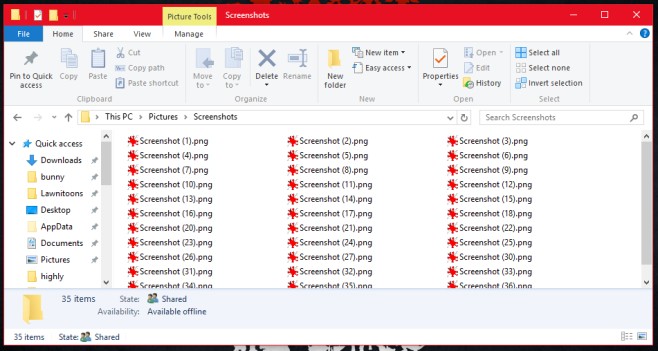
OldNewExplorer fungerer pr. Bruger. Du kan bruge appen til at aktivere egenskabslinjen på den brugerkonto, du foretrækker, og lade File Explorer for alle andre brugere være uberørt.
OldNewExplorer gør en hel række andre ting. Bemærkelsesværdigt er det evnen til at gruppere dine drev og eventuelle tilsluttede enheder separat, som de var i Windows 7/8. Det kan også fjerne bibliotekerne, der er anført under 'Denne pc' i navigationslinjen i File Explorer.
Hvis du ikke kan lide båndet i File Explorer, kan OldNewExplorer også slippe af med det. Det er dybest set en app, der kan give dig Windows 7 File Explorer i Windows 10 på en per-brugerbasis.
Download OldNewExplorer












Kommentarer